Ausrichtung von Akkordsymbolen relativ zu Noten ändern
Sie können die horizontale Ausrichtung von einzelnen Akkordsymbolen relativ zu Noten unabhängig von Ihrer projektweiten Einstellung ändern. Zum Beispiel können Sie breite Akkordsymbole zentriert ausrichten, um Kollisionen mit Taktstrichen zu verhindern. Sie können dies nur für das aktuelle Layout und die aktuelle Rahmenverkettung oder für alle Layouts und Rahmenverkettungen tun.
Voraussetzungen
-
Die untere Zone wird angezeigt.
-
Eigenschaften
 ist in der Werkzeugzeile in der unteren Zone ausgewählt.
ist in der Werkzeugzeile in der unteren Zone ausgewählt. -
Wenn Sie sich im Notensatz-Modus befinden, ist Grafische Bearbeitung
 im Notensatz-Werkzeugfeld ausgewählt.
im Notensatz-Werkzeugfeld ausgewählt. -
Sie haben den passenden Gültigkeitsbereich für lokale Eigenschaften ausgewählt.
Vorgehensweise
- Wählen Sie die Akkordsymbole aus, deren Ausrichtung Sie ändern möchten. Sie können dies im Schreiben-Modus und im Notensatz-Modus tun.
- Aktivieren Sie im Eigenschaften-Bereich die Ausrichtung-Option in der Akkordsymbole-Gruppe.
-
Wählen Sie eine der folgenden Optionen aus dem Menü:
-
Links
-
Mitte
-
Rechts
-
Ergebnis
Die Ausrichtung der ausgewählten Akkordsymbole wird geändert. Der Notenabstand wird automatisch angepasst, um Zusammenstöße mit angrenzenden Akkordsymbolen zu verhindern.
Wenn der Gültigkeitsbereich auf Lokal eingestellt war, wirkt sich diese Änderung nur auf das aktuelle Layout und die aktuelle Rahmenverkettung aus.
Unter können Sie die horizontale Standardausrichtung aller Akkordsymbole projektweit ändern.
Beispiel
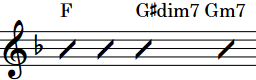
|
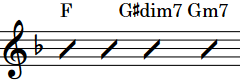
|

|